[Ultimate Guide2022]YoWhatsAppをダウンロードしてインストールします
WhatsAppは最も人気のあるチャットサービスです。 間違いありません。 ただし、アプリにはいくつかの制限があるため、制限を克服するためにさまざまな開発者によって設計されたアプリケーションのさまざまなmodがあります。 YoWhatsApp APK 元のアプリのmodAPKのXNUMXつでもあります。 人々がYomodに切り替える主な理由は、言語機能の理由です。 このmodを使用すると、アプリケーションはローカル言語で利用できるようになります。 この機能は、他のほとんどのmodにはありません。
したがって、この記事では、WhatsAppとYoWhatsAppをはるかに簡単かつ簡単に切り替える方法を理解します。 次の方法を学習します WhatsAppメッセージをYoWhatsAppに復元する およびその逆。
パート1:YoWhatsAppを選択させる魅力的な機能
の無制限の機能があります YoWhatsApp これにより、元のWhatsAppアプリからすぐにこのアプリに切り替えることができます。 WhatsAppアプリの使用にはまだ多くの制限がありますが、YoWhatsAppはすべての制限を取り除き、優れた機能を提供します。
YoWhatsAppアプリケーションの主な機能は次のとおりです。
- 定期的な更新
- 最終更新をフリーズする
- ブロッカーを呼び出す
- 内蔵ロック機能
- カスタムプライバシー
- 700MBを超えるファイルを送信する
これに加えて、YoWhatsAppアプリの他の驚くべき機能は非常に注目に値します
- マテリアルデザイン
- プロフィール写真のズーム機能
- 250文字を超えるステータス
- 絵文字のバリエーション
- さまざまな言語オプション
- テーマ保存オプション
- 特別なYoThemes
- アイコン
- AndroidOreo以降のバージョンの白いナビゲーションバー
- チャットバブル機能
- とホーム画面の画像の背景
そして何よりも、デバイスにアプリをダウンロードまたはインストールするためにroot化する必要はありません。
パート2:YoWhatsAppをダウンロードしてインストールする方法
さまざまなデバイス用のアプリケーションで利用可能なさまざまなパッケージがあります。 デバイスに応じてパッケージを選択し、リンクからダウンロードする必要があります。
アプリをダウンロードしたら、以下の手順に従います。
ステップ1: インストールを開始する前に、元のWhatsAppアプリをアンインストールする必要があります。 YOWAアプリをインストールしようとしているので、アンインストールします。設定を開き、不明なソースのインストールソースを有効にします。
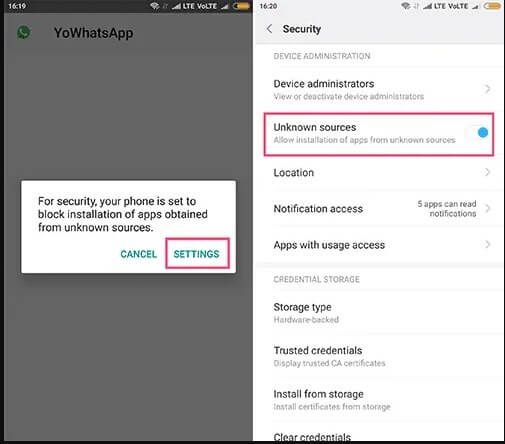
ステップ2: 次に、YoWhatsAppを携帯電話にインストールしてみてください。 [インストール]ボタンをクリックし、インストール時に[開く]ボタンをタップします。
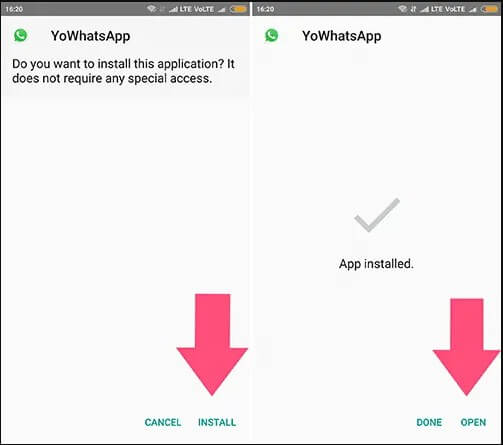
ステップ3: 「同意して続行」をクリックします。 次に、確認のために電話番号を入力し、登録プロセスを開始します。 名前を入力して、[次へ]ボタンをクリックします。 アプリは、連絡先、SMS、インターネット、場所、オーディオ、Bluetooth、Wi-Fi、カメラ、マイク、バックグラウンドなどにアクセスする必要があります。
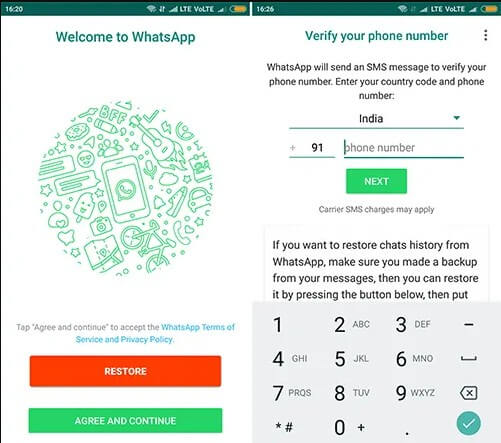
また、WhatsAppデータをコピーして、確認画面からメディアファイルとチャットメッセージを復元することもできます。
パート3:過去のWhatsAppチャットをYoWhatsAppに復元する2つの方法
人々が考えているとき YoWhatsAppダウンロード お使いの携帯電話では、チャットメッセージを新しいアプリに復元する方法がいくつかあります。 これらの方法のいずれかを試して、メッセージを失うことなくYoWhatsAppに切り替えてください。
3.1:WhatsAppチャットをYoWhatsAppに復元するデフォルトの方法
YoWhatsAppはWhatsAppと同じコードに基づいて構築されているため、WhatsAppバックアップファイルを簡単に認識できます。 したがって、簡単にできます WhatsAppメッセージをYoWhatsAppに復元する 複雑なプロセスを経ることなく。 YoWhatsAppに切り替えても、元のアプリメッセージが残っている場合は、次の手順を実行する必要があります。
ステップ1: WhatsAppを開き、[設定]>[チャット]>[チャットのバックアップ]に移動すると、WhatsAppがメッセージの最新のバックアップを作成します。
ステップ2: バックアップが完了したら、デバイスにYoWhatsAppアプリをダウンロードし、[設定]>[アプリ]>[WhatsApp]>[アンインストール]から元のアプリをアンインストールします。 WhatsAppが適切にアンインストールされたら、携帯電話にYoWhatsAppをインストールしてみてください。
ステップ3: 次に、ファイルマネージャーに移動し、WhatsAppフォルダーを見つけます。 フォルダ名をYoWhatsAppに変更し、WhatsAppXXXXという名前のすべてのサブフォルダで同じことを行います。
ステップ4: すべてのフォルダーの名前を変更したら、ファイルマネージャーを終了し、YoWhatsAppを起動します。 セットアッププロセスを開始し、チャットの復元オプションを取得します。 アプリが要求したら、[チャットの復元]オプションをクリックすると、バックアップデータが自動的に新しいものに復元されます YoWhatsAppアプリ。
3.2:WhatsAppチャットをYoWhatsAppに復元するワンクリックの方法
チャットメッセージを復元するデフォルトの方法が機能しない場合は、DrFoneTool –WhatsAppTransferに切り替えることができます。 このアプリを使えば、ワンクリックでバックアップファイルを復元できます。 しかしに WhatsAppメッセージをYoWhatsAppに復元する、最初にWhatsAppバックアップを作成する必要があります。
DrFoneTool –WhatsAppTransferを使用してWhatsAppチャットをPCにバックアップする方法に関するガイドは次のとおりです。
ステップ1: コンピュータにソフトウェアをダウンロードし、インストールしたらすぐに起動します。 チャットをバックアップしたいデバイスをPCに接続します。

メインインターフェイスが開いたら、さまざまなオプションから「WhatsAppTransfer」機能を選択します。
ステップ2: 次に、左側のパネルからWhatsAppオプションを選択し、[WhatsAppメッセージのバックアップ]オプションをクリックします。

ステップ3: Androidデバイスはすでに接続されているため、バックアップはすぐに開始されます。 バックアップが完了するまでPCとの接続を維持してください。そうしないと、中断される可能性があります。

バックアップが100%になると、通知が届き、ソフトウェアインターフェイス内でバックアップファイルを表示できます。 バックアップが作成される保存場所もあります。
バックアップファイルが作成されたら、デバイスから実際のWhatsAppアプリケーションをアンインストールし、 YoWhatsAppアプリ お使いの携帯電話で。 WhatsAppのアンインストールが完了しない限り、デバイスでインストールが許可されないため、YoWhatsAppアプリケーションをダウンロードしようとしないでください。 アプリが正常にインストールされたら、デバイスをPCに再度接続し、DrFoneTool –WhatsAppTransferをもう一度起動する必要があります。 次に、以下の手順に従います。
ステップ1: メインインターフェイスから「WhatsApp転送」機能を選択し、WhatsAppオプションをクリックします。 次に、[WhatsAppメッセージをAndroidデバイスに復元する]オプションをクリックします。

ステップ2: 次の画面では、ストレージで使用可能なすべてのバックアップファイルが画面に表示されます。 復元するバックアップファイルを選択します。

ステップ3: [復元]ボタンをクリックします。
数分以内に、バックアップがデバイスに復元されます。 YoWhatsAppはWhatsAppファイルを読み取ることができるため、メッセージはデバイスに簡単に復元されます。
パート4:YoWhatsAppメッセージを公式のYoWhatsAppに復元する2つの方法
YoWhatsAppメッセージを実際のWhatsAppアプリに復元するのに役立つXNUMXつの方法があります。 これらの方法のいずれかを試して、メディアファイルとメッセージを取り戻すことができます。
4.1ワンクリックでYoWhatsAppメッセージを公式のYoWhatsAppに復元
YoWhatsAppアプリの使用にうんざりしていて、メッセージを失うことなく元のアプリをデバイスに戻すことをいとわない場合は、DrFoneTool –WhatsAppTransferが再び必要になります。 このアプリは、ソーシャルメディアアプリのデータを完全にバックアップし、同じデバイスまたは別のデバイスに復元することができます。 YoWhatsAppをWhatsAppに復元するには、このアプリを使用してバックアップと復元の両方を実行できます。
ただし、WhatsAppがYoWhatsAppファイルを直接読み取ることはできないため、最初にPC上のYoWhatsAppデータをバックアップする必要があります。
次に、以下の手順でデバイスにYoWhatsAppバックアップを復元します。
ステップ1: コンピューターにアプリをダウンロードして、デバイスを接続します。 ソフトウェアのメインインターフェイスから、[WhatsAppTransfer]>[WhatsApp]> [Backup WhatsApp messages]をクリックして、すべてのYOWhatsAppチャットをコンピューターにバックアップします。

次に、デバイスをコンピューターから切断し、YoWhatsAppをアンインストールして、公式のWhatsAppをインストールします。 その後、デバイスをコンピューターに再接続し、[WhatsApp Transfer]オプションをクリックして、左側のパネルから[WhatsApp]を選択します。

ステップ2: [WhatsAppメッセージをAndroidデバイスに復元する]オプションを選択すると、PCに保存されているすべてのバックアップファイルが画面に表示されます。

ステップ3: 復元するファイルを選択し、[次へ]ボタンをクリックします。
パスワードを入力し、バックアップファイルがデバイスに復元されるまで待ちます。 元のアプリをセットアップすると、チャットフォームのバックアップを復元するように求められます。 オプションをクリックすると、アプリは自動的にYoWhatsAppバックアップファイルをWhatsAppファイルとして読み取り、アプリにメッセージが表示されます。
4.2WhatsAppメッセージを公式のYoWhatsAppに復元する技術に精通した方法
デバイスからYoWhatsAppアプリをアンインストールすることを決心した場合は、デバイスからアプリを削除するだけです。 ただし、メッセージをそのまま保持したい場合は、簡単なトリックを試す必要があります。 以下の手順に従って、YoWhatsAppをWhatsAppアプリに復元します。
ステップ1: デバイスにアプリの最新のバックアップを作成することから始めます。 [設定]>[チャット]>[バックアップ]に移動し、[今すぐバックアップ]オプションをクリックします。 バックアップが完了するまで待ってから、電話からアプリをアンインストールします。
ステップ2: ここで、元のアプリをインストールする前に、ファイルマネージャーを開いて、YoWhatsAppフォルダーを見つける必要があります。
フォルダの名前をWhatsAppに変更し、ファイルマネージャを終了します。
ステップ3: 次に、Playストアにアクセスして、WhatsAppアプリをインストールします。 アプリのセットアップ中に、復元オプションを取得し、デバイスからチャットバックアップを復元します。
アプリはローカルストレージからバックアップファイルを読み取り、WhatsAppでYoWhatsAppチャットを行います。